远程电脑怎么关机?如何远程关闭电脑?
- 电脑设备
- 2025-03-07
- 53
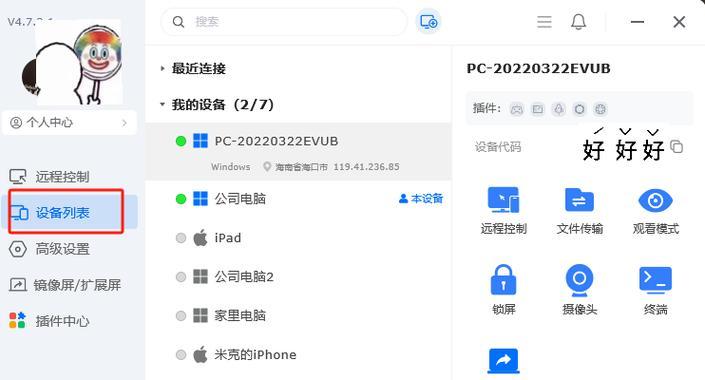
在高速发展的信息化时代,远程管理电脑已成为许多专业人士和系统管理员的日常工作。对于他们来说,能够远程开关机电脑是一项非常重要的技能。本文将为您提供几种远程关闭电脑的方法...
在高速发展的信息化时代,远程管理电脑已成为许多专业人士和系统管理员的日常工作。对于他们来说,能够远程开关机电脑是一项非常重要的技能。本文将为您提供几种远程关闭电脑的方法,帮助您无论身在何处,都能高效管理和维护您的计算机设备。
使用Windows远程桌面连接远程关机
Windows远程桌面连接是一个非常方便的工具,允许用户远程访问另一台电脑。以下是使用远程桌面连接来远程关机的步骤:
1.在您的电脑上打开“远程桌面连接”工具。
2.输入您想要远程关机的电脑的IP地址或者计算机名称。
3.点击“连接”并使用相应的登录凭证登录到远程电脑。
4.登录成功后,在远程电脑上使用快捷键`Win+R`打开运行窗口。
5.输入`shutdown/s/t0`命令并按回车,即可立即关机远程电脑。
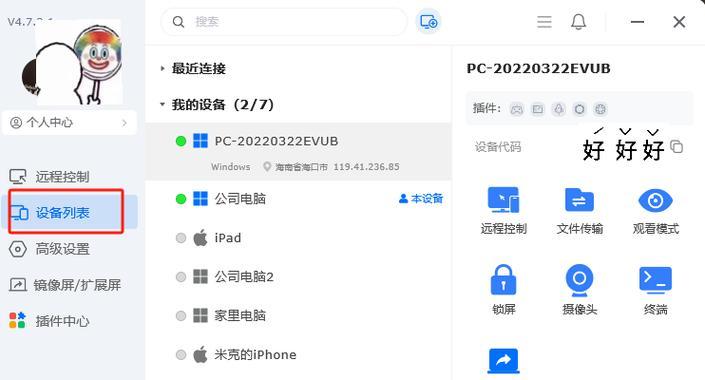
利用远程桌面管理软件
对于不熟悉命令行操作的用户,可以使用一些第三方远程桌面管理软件,如TeamViewer、AnyDesk等。以下以TeamViewer为例:
1.下载并安装TeamViewer软件到本地和远程电脑。
2.在两台电脑上分别运行TeamViewer,并按照提示完成初次设置。
3.记住远程电脑的ID和密码,然后在本地电脑上输入并连接。
4.连接成功后,远程电脑桌面会出现在本地电脑的窗口中。
5.在远程电脑上点击开始菜单,选择“关机”或“重新启动电脑”。

利用Windows远程关机功能
Windows操作系统还提供了一个内建的“远程关机”功能,适用于在同一网络环境下的电脑。操作步骤如下:
1.在远程电脑上,右击“此电脑”,选择“管理”打开计算机管理窗口。
2.在左侧菜单中选择“系统工具”,展开“对其他系统任务”,点击“远程关机”。
3.点击“添加计算机”,输入被远程关机的电脑名称或IP地址。
4.点击“确定”,然后选择“关机”选项,可以根据需要设置关机前的警告时间。
5.确认后,远程电脑将会按照设定时间执行关机操作。

关于远程运行命令的注意事项
远程使用命令行关机时,需要注意以下几点:
一定要确保您有远程电脑的管理权限或者管理员权限。
在执行关机命令前,最好通知所有远程电脑上的用户保存好当前的工作。
如果远程电脑处于睡眠或休眠状态,可能无法响应远程关机命令。
如果远程电脑防火墙或安全设置阻止了远程命令的执行,您需要先进行相应的调整。
常见问题解答
问:远程关机命令中的数字0是什么意思?
答:在`shutdown/s/t0`命令中,`0`代表关机倒计时的时间,单位是秒。所以`/t0`表示立即关机。
问:如何远程关闭处于休眠状态的电脑?
答:处于休眠状态的电脑是无法响应远程命令的。您需要远程唤醒(Wake-on-LAN)该电脑,然后再执行关机命令。
综上所述
通过上述步骤和技巧,您可以在不同场景下轻松实现远程电脑的关机操作。无论是出于维护、管理还是紧急情况下的需求,本文所提供的方法都能大大提高您的工作效率。掌握远程电脑操作,让工作变得更加灵活和高效。
本文链接:https://www.usbzl.com/article-43109-1.html

